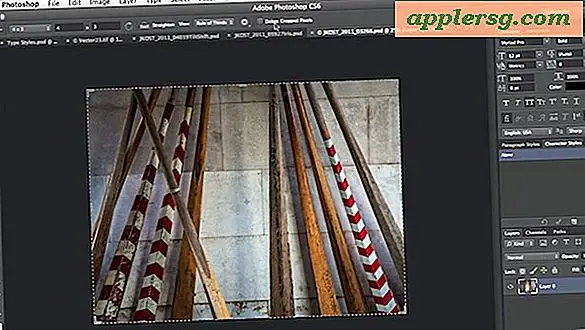So konvertieren Sie ein Bild mit Photoshop in Pixel Art
In den letzten Jahren ist Pixelkunst in der Welt der Computeranimation immer beliebter geworden. Früher war Pixelierung jedoch nur eine unvermeidliche Eigenschaft von Computerbildern mit niedriger Auflösung. Computer konnten Bilder nicht immer mit so hoher Auflösung wiedergeben, wie sie es jetzt können, und so hatten sie natürlich eine blockartige Qualität mit quadratischen Kanten und körnigen Details. Mit Adobe Photoshop können Sie diesen einzigartigen Effekt mit jedem Foto auf Ihrem Computer erstellen.
Schritt 1
Laden Sie Ihr Bild. Öffnen Sie das Bild mit Photoshop. Stellen Sie sicher, dass Ihre Ebenen sichtbar sind (wenn nicht, können Sie das Ebenenbedienfeld auf der Registerkarte „Fenster“ auswählen) und duplizieren Sie dann Ihre Hintergrundebene. Sie können dies tun, indem Sie in der Menüleiste die Registerkarte „Ebene“ auswählen und dann im Dropdown-Menü „Ebene duplizieren“ auswählen.
Schritt 2
Wählen Sie bei markierter doppelter Ebene in der Menüleiste "Filter" und scrollen Sie im Dropdown-Menü nach unten zu "Textur". Sie sehen dann eine Liste mit Optionen. Wählen Sie „Patchwork“ und setzen Sie sowohl die Quadratgröße als auch das Relief auf Null. Drücken Sie dann die „OK“-Taste.
Schritt 3
Reduzieren Sie die Deckkraft Ihrer duplizierten Ebene. Ihr Bild sollte an dieser Stelle stark verpixelt erscheinen, daher sollten Sie die Intensität dieses Effekts auf ein gewünschtes Maß reduzieren. Suchen Sie im Ebenenfenster nach dem Feld mit der Bezeichnung Deckkraft und reduzieren Sie den Betrag von 100 Prozent auf einen Wert zwischen 50 und 80 Prozent. Die Menge hängt von der Art des Fotos und der gewünschten Pixelierung ab. Experimentieren Sie mit ein paar verschiedenen Prozentsätzen, bis Sie die perfekte Balance gefunden haben.
Sichere deine Arbeit.